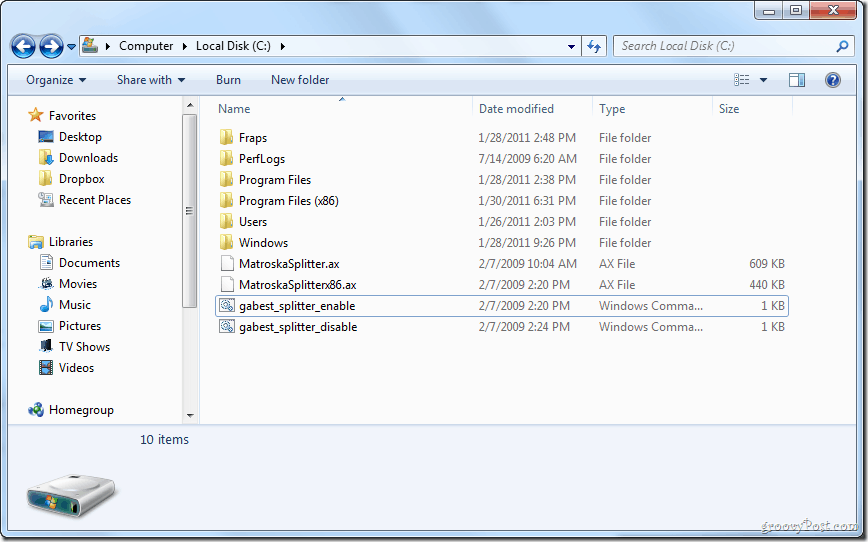Son Güncelleme Tarihi:

Android, ana ekranları değiştirmenin ve özelleştirmenin farklı yolları ile bilinir. GO GO Wallpaper kullanarak her biri için farklı bir duvar kağıdı olabilir.
Android işletim sistemi, ana ekranları özelleştirmenin, widget'ları eklemenin ve kullanıcı arayüzünün herhangi bir görsel bileşenini değiştirmenin farklı yolları ile bilinir. Bu ince ayarlardan biri, her ana ekran için farklı bir duvar kağıdına sahip olmayı içerir. Bu, cihazınız için iki veya daha fazla ana ekran kullanıyorsanız geçerlidir. Go Devs yeni bir uygulama ile, Go Çoklu Duvar Kağıdı bu süper kolay ve hızlı hale getirir.
Android'de Birden Çok Duvar Kağıdı Git özelliğini kullanma
İlk olarak, indirmeniz gerekecek Birden Çok Duvar Kağıdı Git Play Store'dan indirebilirsiniz. Bunun tüm başlatıcılar için geçerli olduğunu ve çalışması için GoLauncher EX'i yüklemeniz gerekmediğini unutmayın.
Ardından, duvar kağıdını değiştirmek için başlatıcı ayarlarına gidin. Bu adım farklı başlatıcılara göre değişir.
Go Launcher EX kullanıyorsanız, ana ekranın ortasına dokunup basılı tutabilirsiniz ve alt kısımda bir menü çubuğu bulunmalıdır. Duvar Kağıdı'nı seçin.
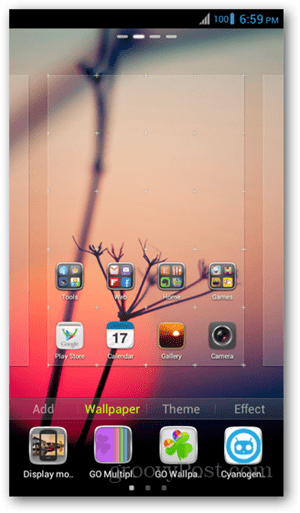
Buradan, Birden Çok Duvar Kağıdı Git simgesini seçin. Bir sonraki ekranda, her bir ana ekranınız için bir resim seçin. Yerleşik resimler arasından seçim yapabilir veya galerinizden resimler ekleyebilirsiniz. Yedi ana ekranınız varsa, uygulama yedi adede kadar resim eklemenize izin verir. Aşağıdaki örnekte üç ana ekranım var.
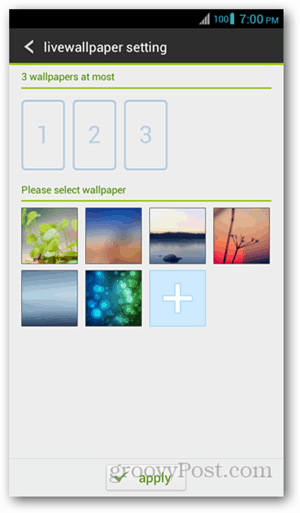
Tamamlandığında, görüntüler sayfanın üst kısmında görünür. Bunları yeniden sıralamak için bir görüntüyü basılı tutun ve istediğiniz noktaya sürükleyin. Bir görüntüyü silmek için görüntü küçük resminin sağ üst köşesindeki eksi simgesine dokunun. Ardından Uygula düğmesini tıklayın.
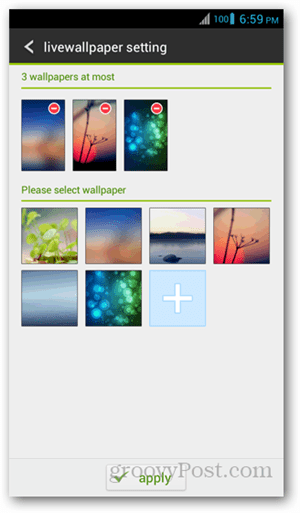
Diğer başlatıcılar için Menü'ye gidin, duvar kağıdını değiştirmeyi seçin, ardından Canlı Duvar Kağıdı'nı seçin. Birden Çok Duvar Kağıdı Git listede olmalı - üzerine dokunun ve yukarıda belirtilen talimatları izleyin.
Sonuç, ana ekranları kaydırırken değişen bir görüntüdür. Geçişler güzel bir şekilde yapılır ve görüntüler herhangi bir başlatıcı temasıyla karışacak kadar yumuşak görünür. Resimlerinizi en üst düzeye çıkarmak istiyorsanız ve ayarlamak için yalnızca bir tane seçemiyorsanız, bu uygulama hoş bir çözümdür.